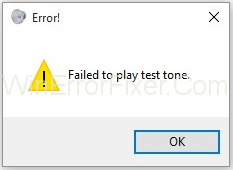Isu Failed to Play Test Tone adalah isu yang sangat biasa, dan ramai lagi yang telah menghadapi masalah itu di seluruh dunia. Jadi jangan risau, anda pastinya tidak keseorangan dalam keseluruhan ujian ini. Mengapakah isu ini berlaku? Nah, isu 'Gagal memainkan nada ujian' ini berlaku kerana masalah antara peranti bunyi dan sistem Windows dalam komputer anda.
Gagal Main Mesej ralat Nada Ujian masuk apabila komputer anda tiada bunyi. Dan tiada pengguna komputer akan terlalu gembira mengenainya secara semula jadi. Bunyi adalah salah satu ciri terpenting atau lebih tepatnya aspek komputer.
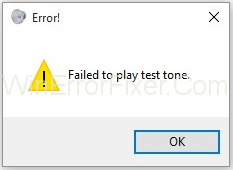
Ralat Gagal Main Test Tone tiada apa yang perlu ditakuti. Ini telah berlaku kepada ramai pengguna, dan mereka telah menerima banyak aduan mengenainya juga. Sudah tentu ada cara untuk menyelesaikan masalah ini. Beberapa daripada mereka boleh dilakukan oleh anda juga tanpa sebarang bantuan daripada profesional.
kandungan
Cara Membetulkan Ralat Tone Ujian Gagal Main pada Windows 7, 8 dan 10
Jadi mari mulakan dengan senarai kaedah yang berkesan untuk membetulkan nada ujian main yang gagal dipaparkan seperti yang ditunjukkan di bawah:
Penyelesaian 1: Mulakan Semula Audio Tetingkap
Ini adalah kaedah yang paling mudah, paling mudah dan berkesan. Ikuti langkah-langkah ini seperti yang ditunjukkan di bawah untuk menyelesaikan ralat Failed to Play Test Tone anda dalam mana-mana Windows.
Langkah 1: Pada papan kekunci anda, tekan Windows + R sama sekali.
Langkah 2: Di sudut kanan bawah kotak dialog muncul.
Langkah 3: Taip services.msc dalam kotak dialog, kemudian tekan enter untuk menaip butang “OK” .
Langkah 4: Cari "pembina titik akhir audio Windows" dalam senarai perkhidmatan.
Langkah 5: Dalam "Audio Windows," klik pada pilihan ke-2, "Mulakan semula" perkhidmatan.
Langkah 6: Windows akan memulakan semula perkhidmatan audio secara automatik dan menyelesaikan ralat nada ujian main anda.
Saya harap langkah di atas dapat menyelesaikan masalah anda. Jika tidak, maka jangan risau. Kami mempunyai 6 kaedah berbeza yang berkesan dan mungkin untuk menyelesaikan ralat Nada Ujian Gagal Main.
Penyelesaian 2: Jalankan sfc/scannow
Kerja arahan SFC/Scannow adalah untuk mengimbas semua fail sistem dan menyelesaikan fail yang rosak dengan menggantikan salinan cache. Anda boleh menyelesaikan isu nada ujian yang gagal dimainkan dengan mengikuti langkah di bawah:
Langkah 1: Tekan butang Windows + X sama sekali pada papan kekunci anda. Menu utama muncul.
Langkah 2: Tekan kekunci Windows pada papan kekunci di bahagian bawah pilihan carian kanan muncul taip "cmd" dalam pilihan carian dan masukkan papan kekunci.
Langkah 3: Kemudian klik kanan pada carian "cmd" dan klik pada jalankan sebagai pentadbir. Ini akan membuka Prompt Perintah Ditinggikan.
Langkah 4: Paparan gesaan arahan dinaikkan dalam skrin kemudian taip sfc/ scannow tekan enter.
Langkah 5: Cari dalam "cmd" tunggu sehingga carian ditamatkan, dan ia akan but semula peranti anda secara automatik sebaik sahaja ia selesai.
Lebih daripada 60% pengguna menyelesaikan ralat "Gagal memainkan nada ujian" dengan menggunakan kaedah ini.
Penyelesaian 3: Lumpuhkan Semua Penambahbaikan
Ini adalah kaedah lain di mana kami melumpuhkan semua peningkatan untuk membetulkan ralat Failed to Play Test Tone. Ikuti langkah-langkah yang diberikan di bawah.
Langkah 1: Tekan butang Windows pada papan kekunci.
Langkah 2: Di bahagian bawah lajur ke-2 sebelah kanan, klik pada "panel kawalan ".
Langkah 3: Pilihan bunyi carian.
Langkah 4: Klik padanya seperti yang ditunjukkan di bawah.
Langkah 5: Klik dua kali pada pembesar suara dan klik pada sifat.
Langkah 6: Klik pada pilihan peningkatan dan klik pada "lumpuhkan semua peningkatan". Dengan cara sedemikian, tanda semak muncul dalam kotak kecil, seperti yang ditunjukkan di bawah.
Langkah 7: Klik pada butang "OK" dan pilih butang "Guna" .
Semua langkah ini menyelesaikan isu Failed to Play Test Tone kepada fail playtest tone.
Penyelesaian 4: Pasang dan Kemas kini Pemacu Peranti Audio Definisi Tinggi
Realtek HD Audio Driver ialah pemacu bunyi paling popular yang digunakan untuk mengurus tetapan bunyi untuk semua jenis Windows. Terdapat beberapa langkah untuk menyemak PC anda sama ada PC anda mempunyai pemacu audio atau tidak:
Langkah 1: Tekan butang Windows pada papan kekunci.
Langkah 2: Klik pada lajur ke-2 baris dan klik pada ikon komputer.
Langkah 3: Klik kanan pada tetikus pada komputer saya dan klik pada harta itu.
Langkah 4: Kemudian klik pada pengurus peranti.
Langkah 5: Klik pada lajur sebelah kiri pada pilihan pengawal bunyi, video dan permainan seperti yang ditunjukkan di bawah.
Langkah 6: Klik tab Pemacu dan semak sama ada anda mempunyai pemacu bunyi atau tidak.
Jika pemacu bunyi tidak tersedia, kemudian muat turun pemacu bunyi, dan jika pemacu bunyi tersedia, kemudian kemas kininya dengan mengikuti langkah:
Langkah 1: Klik pada butang Windows dan dalam kotak dialog carian " pengurus peranti ".
Langkah 2: Klik pada pilihan pengawal bunyi, video dan permainan.
Langkah 3: Klik kanan pada pemacu bunyi dan klik pada pilihan pertama iaitu kemas kini seperti yang ditunjukkan dalam rajah.
Kemas kini akan bermula secara automatik, dan percayalah. Langkah-langkah di atas adalah sama untuk pemasangan pemacu bunyi.
Penyelesaian 5: Padamkan Kemas Kini KB974571 (Windows 7)
Kemas kini KB974571 tersedia dalam Windows 7 sahaja. Menurut kebanyakan pengguna Windows 7 pemadaman KB97451 menyelesaikan isu ralat "Gagal memainkan nada ujian". ia memerlukan beberapa langkah untuk mengikuti langkah di bawah untuk menyelesaikan isu ralat nada ujian gagal dimainkan.
Langkah 1: Tekan Windows + R pada papan kekunci anda.
Langkah 2: Run muncul di sebelah kiri bawah.
Langkah 3: Taip "WindowsUPDATE.LOG" dalam kotak dialog dan tekan butang enter
Langkah 4: Notebook akan dipaparkan pada skrin dengan kemas kini dan semua fail sistem. Jadi ia tidak dapat mencari kemas kini KB974571 . Jadi pada papan kekunci, tekan Ctrl + F .
Langkah 5: Kotak dialog kecil muncul pada skrin, seperti yang ditunjukkan di bawah.
Langkah 6: Taip KB974571 dalam kotak dialog kecil dan tekan Enter.
Langkah 7: KB974571 nampaknya mengklik padanya dan menyahpasangnya.
Penyelesaian 6: Pasang Semula Pemacu Audio
Kadangkala sesetengah fail terlepas dalam pemacu bunyi jadi untuk membetulkan isu Failed to Play Test Tone memasang semula pemacu adalah cara terbaik dan berkesan dan kaedah ini menyelesaikan ralat Gagal memainkan nada ujian” dalam PC anda. Cuma ikut beberapa langkah untuk membetulkan ralat.
Langkah 1: Pertama, tekan butang "Windows" pada papan kekunci anda dan dalam kotak dialog carian.
Langkah 2: Kedua, taip "Pengurus Peranti" (tanpa separa lajur) dan klik padanya.
Langkah 3: Kemudian pengurus peranti muncul.
Langkah 4: Seterusnya, cari "bunyi", "video" dan "pengawal permainan" dan klik pada anak panah kecil kiri.
Langkah 5: Pemacu bunyi muncul klik kanan padanya dan pada submenu klik pada nyahpasang pada submenu seperti yang ditunjukkan di bawah.
Langkah 6: Proses penyahpasangan bermula selepas berjaya menyahpasang kemudian pasang semula pemacu audio.
Kesimpulan
Berikut ialah 6 kaedah kerja yang berbeza untuk membetulkan ralat "Gagal memainkan nada ujian" dalam PC anda harap salah satu kaedah ini menyelesaikan isu PC anda.
Oleh itu, anda pasti harus cuba mencari kaedah yang akan membantu anda menyelesaikan isu tersebut. Banyak forum mungkin akan menyebabkan anda percaya bahawa ia adalah masalah perkakasan tetapi sebenarnya tidak.
Ini adalah masalah perisian. Jika anda tidak dapat melakukan apa-apa sendiri maka anda sentiasa boleh menghubungi profesional untuk menyelesaikan masalah anda untuk anda. Tetapi jangan berputus asa tanpa mencubanya. Terima kasih, dan semoga hari ini menyenangkan.